Win7默认网关不可用,快速解决技巧
时间:2025-06-02 11:08:01 370浏览 收藏
在Windows 7系统中,默认网关无法使用时,用户无需慌张。本文详细介绍了解决这一问题的步骤:首先,点击任务栏右下角的网络图标,进入“网络和共享中心”,然后通过“更改适配器设置”找到“本地连接”,并在其属性中调整“Internet协议版本6(TCP/IPv6)”为“自动获取”。通过这些简单的操作,您可以轻松解决Windows 7默认网关不可用的问题。
在Windows 10系统尚未发布前,大多数用户主要使用的是Windows 7系统。在使用Windows 7的过程中,如果遇到默认网关无法使用的状况,大家不必慌张,接下来就为大家介绍如何解决这个问题。
网关也被称为网间连接器或协议转换器。通常情况下,操作系统会采用默认网关进行数据传输。那么当出现默认网关无法使用的情况时,应该如何处理呢?别担心,下面将为您详细介绍解决方法。
Windows 7默认网关不可用该如何解决?
进入Windows 7系统的桌面后,用鼠标点击任务栏右下角的网络图标,然后选择“打开网络和共享中心”。
在弹出的界面里,点击“更改适配器设置”,继续操作。
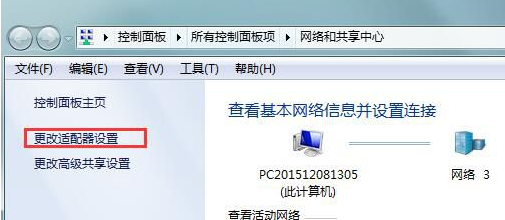
- 右键点击“本地连接”,选择“属性”以打开相关设置。
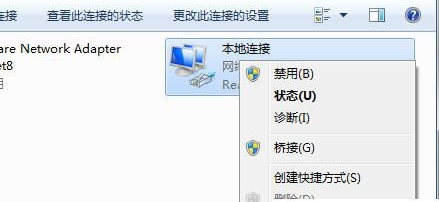
- 在弹出的窗口中,找到并点击“Internet 协议版本6(TCP/IPv6)”,随后点击下方的“属性”按钮继续操作,如下图所示:
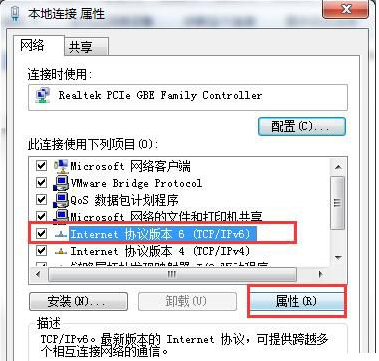
- 在新的界面里,选择“自动获取”,最后点击“确定”按钮完成设置。
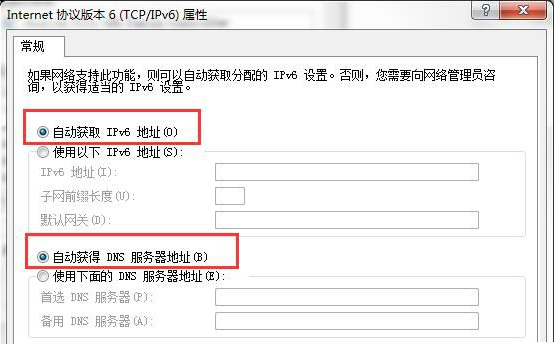
如今您已经了解了Windows 7默认网关不可用的解决办法,希望能对您有所帮助。
本篇关于《Win7默认网关不可用,快速解决技巧》的介绍就到此结束啦,但是学无止境,想要了解学习更多关于文章的相关知识,请关注golang学习网公众号!
相关阅读
更多>
-
501 收藏
-
501 收藏
-
501 收藏
-
501 收藏
-
501 收藏
最新阅读
更多>
-
199 收藏
-
436 收藏
-
188 收藏
-
244 收藏
-
277 收藏
-
500 收藏
-
113 收藏
-
134 收藏
-
377 收藏
-
311 收藏
-
208 收藏
-
434 收藏
课程推荐
更多>
-

- 前端进阶之JavaScript设计模式
- 设计模式是开发人员在软件开发过程中面临一般问题时的解决方案,代表了最佳的实践。本课程的主打内容包括JS常见设计模式以及具体应用场景,打造一站式知识长龙服务,适合有JS基础的同学学习。
- 立即学习 543次学习
-

- GO语言核心编程课程
- 本课程采用真实案例,全面具体可落地,从理论到实践,一步一步将GO核心编程技术、编程思想、底层实现融会贯通,使学习者贴近时代脉搏,做IT互联网时代的弄潮儿。
- 立即学习 516次学习
-

- 简单聊聊mysql8与网络通信
- 如有问题加微信:Le-studyg;在课程中,我们将首先介绍MySQL8的新特性,包括性能优化、安全增强、新数据类型等,帮助学生快速熟悉MySQL8的最新功能。接着,我们将深入解析MySQL的网络通信机制,包括协议、连接管理、数据传输等,让
- 立即学习 500次学习
-

- JavaScript正则表达式基础与实战
- 在任何一门编程语言中,正则表达式,都是一项重要的知识,它提供了高效的字符串匹配与捕获机制,可以极大的简化程序设计。
- 立即学习 487次学习
-

- 从零制作响应式网站—Grid布局
- 本系列教程将展示从零制作一个假想的网络科技公司官网,分为导航,轮播,关于我们,成功案例,服务流程,团队介绍,数据部分,公司动态,底部信息等内容区块。网站整体采用CSSGrid布局,支持响应式,有流畅过渡和展现动画。
- 立即学习 485次学习
